Använda Google Maps
Maps visas och hanteras i centerdisplayen samt förardisplayen med rattknappsatsen. Maps kan även hanteras med röststyning.
Öppna och stänga Maps
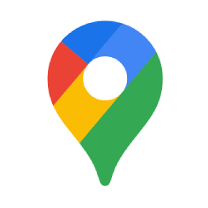
För att öppna Maps, tryck på dess ikon i centerdisplayen. För att stänga ner appen, tryck på hemknappen.
Reseinformation i delvyn för navigation
När en rutt är inlagd i Maps visar delvyn för navigation följande reseinformation om resans nästkommande delmål:
- Restid
- Avstånd till delmål
- Uppskattad ankomsttid, ETA1
- Namnet på nästa delmål
Det är möjligt att avsluta pågående vägledning direkt från delvyn.
Den information som visas gäller nästa delmål. Resans slutmål visas först när det inte finns några fler delmål.
Snabbval
I delvyn för navigation finns tre snabbval som vart och ett initierar en sökning i Maps:
- Laddstation
- Restaurang
- Parkering
När en rutt är inlagd i Maps ersätts snabbvalet för parkering med snabbval för att avsluta pågående vägledning.
OBS
Instruktionerna ovan är allmänt beskrivna och inbegriper tredjepartsleverantörer. Tillgänglighet, förfarande och funktionalitet kan komma att ändras eller variera.
Varning
Tänk på följande:
- Rikta all uppmärksamhet på vägen och lägg i första hand all koncentration på körningen.
- Följ gällande trafiklagstiftning och kör med gott omdöme.
- Vägförhållanden kan på grund av t.ex. väderförhållanden eller årstid göra vissa rekommendationer mindre tillförlitliga.
Felsökning
Position på kartan hittas inte
Om det inte är möjligt att hitta bilens position på kartan så kan det bero på att behörighetsåtkomst saknas. Gör följande för att tillåta behörighet:
Öppna Google Maps.
Tryck på Inställningar.
Acceptera platsåtkomst.
Google Maps använder nu bilens position.
Google Maps laddas inte
Öppna Google Maps.
Kontrollera versionsnumret för att säkerställa det är senaste versionen av Google Maps.
Starta om systemet genom att hålla hemknappen under centerdisplayen intryckt i 20 sekunder.
Google Maps kan inte hitta aktuell plats
Ibland kan Google Maps ha svårt att hitta bilens position. Ifall GPS-positionen är felaktig eller om bilens position inte visas, gör följande:
Öppna Google Maps.
Titta efter den blå pricken på skärmen.
I skärmens nedre högra hörn, tryck på knappen med ikonen som liknar en måltavla.
Nerladdade kartor fungerar inte
Om nerladdade kartor inte läses in, gör följande:
Säkerställ att platsinställningar tillåts.
Säkerställ att bilen är ansluten till internet.
Säkerställ att automatisk nerladdning är aktiverad.
Rensa cacheminne
Tryck på  .
.
 .
.Tryck på  .
.
 .
.Välj Appar och meddelanden > Visa alla appar > Google Maps.
Tryck på Lagring & Cacheminne.
Välj Rensa cacheminne.






